Έχουμε καλύψει μερικές εφαρμογές κλειδώματος οθόνης για Mac αυτόμήνα, από τα οποία αξίζει να αναφερθούν τα Screensavery και Screensaver + Free. Lockscreens μπορεί να μην είναι μια πολύ δημοφιλής ιδέα όταν πρόκειται για ένα desktop σύστημα ή ακόμα και για Mac, ακόμα, Θυρίδα οθόνης είναι μια εφαρμογή Mac αξίας $ 4.99 στο Mac App Store που είναι αναγκασμένο να αλλάξει γνώμη. Έρχεται τόσο κοντά στην οθόνη κλειδώματος που συνηθίζετε να βλέπετε για smartphones, όσο είναι δυνατόν. Η εφαρμογή σάς επιτρέπει να κλειδώνετε και να ξεκλειδώνετε την οθόνη είτε σχεδιάζοντας ένα πρότυπο είτε χρησιμοποιώντας το trackpad για να εισάγετε έναν συνδυασμό για την κλειδαριά που μοιάζει με καμάρα. Επιπρόσθετα, μπορείτε να προσθέσετε πληροφορίες συστήματος στην οθόνη κλειδώματος, να τραβήξετε φωτογραφίες όταν κάποιος εισάγει έναν εσφαλμένο κωδικό πρόσβασης και να προσαρμόσετε κάθε κομμάτι του θέματος που θέλετε.
Ο θόρυβος οθόνης προσθέτει ένα εικονίδιο λουκέτου στη γραμμή μενού,το οποίο μπορείτε να κάνετε κλικ για να μεταβείτε στις προτιμήσεις της εφαρμογής και να ρυθμίσετε τον κωδικό πρόσβασής σας. Η εγκατάσταση ενός προαιρετικού κωδικού πρόσβασης δεν είναι δύσκολη και μπορείτε να χρησιμοποιήσετε το ποντίκι για να το σχεδιάσετε. Η ρύθμιση ενός κωδικού πρόσβασης θόλωσης είναι πολύ πιο περίπλοκη. Πρέπει να έχετε ένα trackpad (στο βιβλίο Mac σας) ή ένα Apple Magic Trackpad για να ξεκλειδώσετε την οθόνη. Για να το κρεμάσετε, θα πρέπει πρώτα να βεβαιωθείτε ότι η εφαρμογή δεν έχει ρυθμιστεί να εκκινείται κατά την είσοδο ή να κλειδώνει κατά την εκκίνηση. Στη συνέχεια, μπορείτε να ορίσετε τον συνδυασμό θόλων από το Ασφάλεια καρτέλα στις προτιμήσεις. Θα υπάρχουν τρεις στροφές και ο βαθμός στροφών θα οριστεί από το αναπτυσσόμενο μενού μόλις ελέγξετε το Ενεργοποιήστε το κλείδωμα του Vault επιλογή. Αν δεν μπορείτε να εισάγετε τον κωδικό πρόσβασης θόλου, μπορείτε να κάνετε επανεκκίνηση του συστήματός σας. Θα χρειαστεί να εξασκήσετε αυτό το είδος κωδικού πρόσβασης, οπότε είναι καλύτερο να διατηρήσετε την εφαρμογή να ξεκινάει από την είσοδο έως ότου αποκτήσετε το hang της.
Για να ενεργοποιήσετε την εφαρμογή για λήψη στιγμιότυπων οθόνης ή για εγγραφή όποιος προσπαθεί να ξεκλειδώσει το σύστημά σας, ελέγξτε το ένα ή και τα δύο Ενεργοποιήστε τις στιγμιαίες λήψεις και Ενεργοποίηση βίντεο επιλογές και καθορίστε πού πρέπει να αποθηκευτούν τα βίντεο και τα στιγμιότυπα.

Για να προσαρμόσετε την εικόνα φόντου που εμφανίζεται όταν η οθόνη σας είναι κλειδωμένη, μεταβείτε στο Εμφάνιση καρτέλα στις προτιμήσεις και επιλέξτε μια εικόνα. Η εφαρμογή δεν φαίνεται να υποστηρίζει τη μορφή GIF, αλλά και το PNG και το JPG λειτουργούν τέλεια. Από το Εμφάνιση καρτέλα, μπορείτε επίσης να προσθέσετε γραφικά στοιχεία που θα εμφανίζονται στην οθόνη κλειδώματος. ο Combo Lock Tutorial σας δείχνει πώς να εισάγετε έναν κωδικό πρόσβασης θόλου όταν είναι ενεργοποιημένο το κλειδί. Το καλύτερο είναι να ελέγξετε αυτήν την επιλογή όταν έχετε μόλις κολλήσει τον κωδικό πρόσβασής σας. Από το Γενικός , επιλέξτε το χρόνο αναμονής που θα πρέπει να έχει ως αποτέλεσμα την ενεργοποίηση της κλειδαριάς οθόνης.
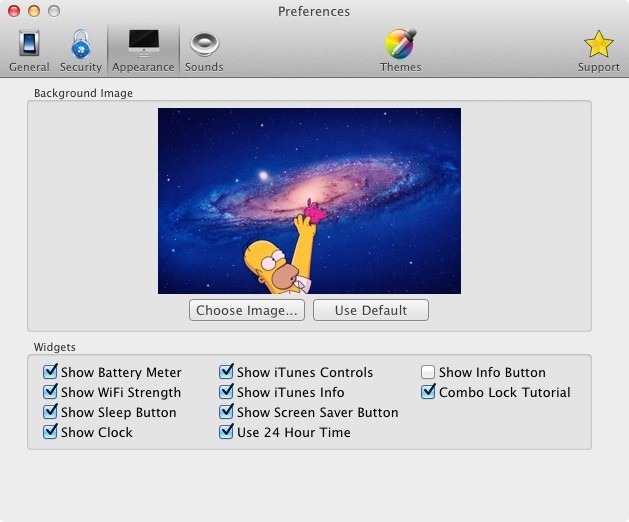
Για να κάνετε προεπισκόπηση της κλειδαριάς οθόνης, κάντε κλικ στο εικονίδιο κλειδώματος στη γραμμή μενού και επιλέξτε Κλείστε τώρα ή πατήστε Command + L για να κλειδώσετε την οθόνη σας.
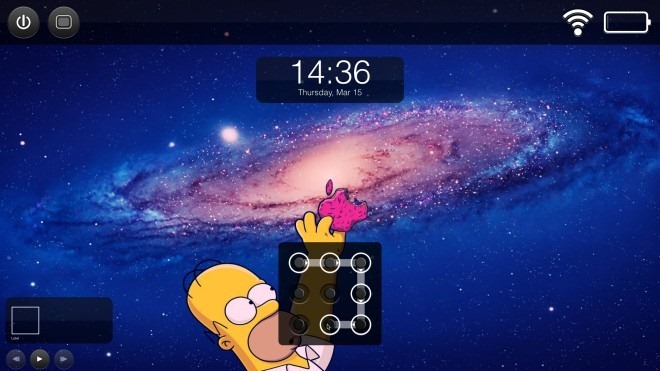
Για να δείτε μια λίστα με το πόσες φορές κάποιος επιχείρησε και απέτυχε να αποκτήσει πρόσβαση στο σύστημά σας, κάντε κλικ στο εικονίδιο της εφαρμογής στη γραμμή μενού και επιλέξτε Μητρώο εισβολέων ... Για να προσαρμόσετε το θέμα, επιλέξτε Σχεδιαστής θεμάτων από τις επιλογές της γραμμής μενού. Συνολικά, η εφαρμογή είναι απολύτως καταπληκτική και αξίζει τον κόπο της. Υπάρχουν λίγες εφαρμογές κλειδώματος οθόνης διαθέσιμες για Mac, και αυτή είναι σίγουρα ένας ισχυρός υποψήφιος.
Αποκτήστε θήκη οθόνης από το Mac App Store













Σχόλια